|
Bei aktivierter Bildschirmlupe kann ein Teilbereich oder der gesamte Bildschirm vergrößert werden. Dadurch sind alle Elemente und Texte besser erkennbar bzw. lesbar. Zusätzlich wird ein Fenster mit Schaltflächen (Bildschirmlupenfenster) zur Steuerung der Bildschirmlupe (z. B. "Ansichten") eingeblendet. Anstelle des Fensters lässt sich auch ein (unverankertes) transparentes Vergrößerungsglas anzeigen. Durch einen Klick auf das Vergrößerungsglas wird das Bildschirmlupenfenster erneut eingeblendet. Nach ca. 3 Sekunden der Inaktivität wird anschließend wieder automatisch das Vergrößerungsglas angezeigt. Diese (neue) Funktion lässt sich über die Benutzeroberfläche oder per Registrierung aktivieren.
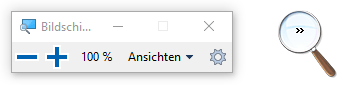
links im Bild: Bildschirmlupenfenster; rechts im Bild: Vergrößerungsglas
So geht's (Benutzeroberfläche):
- "" > "" (oder Windowstaste + "I")
- Symbol "" > Seite ""
- Aktivieren bzw. Deaktivieren Sie die Option "".
So geht's (Registrierung):
- Starten Sie "%windir%\regedit.exe" bzw. "%windir%\regedt32.exe".
- Klicken Sie sich durch folgende Schlüssel (Ordner) hindurch:
HKEY_CURRENT_USER
Software
Microsoft
ScreenMagnifier
Falls die letzten Schlüssel noch nicht existieren, dann müssen Sie diese erstellen. Dazu klicken Sie mit der rechten Maustaste in das rechte Fenster. Im Kontextmenü wählen Sie "Neu" > "Schlüssel".
- Doppelklicken Sie auf den Schlüssel "FadeToMagIcon".
Falls dieser Schlüssel noch nicht existiert, dann müssen Sie ihn erstellen. Dazu klicken Sie mit der rechten Maustaste in das rechte Fenster. Im Kontextmenü wählen Sie "Neu" > "DWORD-Wert" (REG_DWORD). Als Schlüsselnamen geben Sie "FadeToMagIcon" ein.
- Ändern Sie den Wert ggf. auf "0" (Bildschirmlupenfenster) oder "1" (Vergrößerungsglas).
- Die Änderungen werden ggf. erst nach einem Neustart aktiv.
Hinweise:
- FadeToMagIcon:
0 = Bei aktivierter Bildschirmlupe wird das Bildschirmlupenfenster (mit den Schaltflächen) angezeigt. (Standard)
1 = Bei aktivierter Bildschirmlupe wird ein Vergrößerungsglas anstelle des Bildschirmlupenfensters angezeigt.
- Ändern Sie bitte nichts anderes in der Registrierungsdatei. Dies kann zur Folge haben, dass Windows und/oder Anwendungsprogramme nicht mehr richtig arbeiten.
Versionshinweis:
- Diese Einstellung gilt erst ab Windows 10 Version 1803.
|